WatchOS 10: A Smart Stack használata az Apple Watchon
Vegyes Cikkek / / August 28, 2023
Az Apple kiadta a watchOS 10-et az Apple Watch-hoz éves szoftverfrissítés esemény, a WWDC 23. Alig vártuk, hogy megnézhessük az Apple Watch widgetkészletét, amely szolgáltatásunk nagyra értékeljük az iPhone-on. Ha ez felkelti az érdeklődését, a következőképpen adhatja hozzá az intelligens köteget a watchOS 10 rendszert futtató Apple Watchhoz.
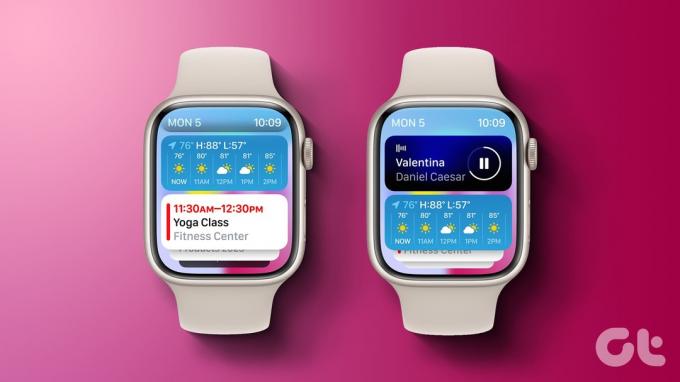
A watchOS 10 azonban még nem jelent meg nyilvánosan, és csak a watchOS 10 nyilvános bétaverziójával próbálhat ki új funkciókat. Ezért, mielőtt bemutatnánk, hogyan adhatja hozzá az intelligens kütyükészletet az Apple Watch-hoz, nézze meg, hogyan telepítheti a watchOS nyilvános bétaverzióját az Apple Watch-ra.
A watchOS 10 Public Beta követelményei
- A watchOS 10 fejlesztői előnézete korai hozzáférést biztosít az összes újonnan kiadott funkcióhoz. A watchOS 10 nyilvános bétaverziójának telepítéséhez iPhone XS/XR vagy újabb és Apple Watch Series 4 vagy újabb verzió szükséges.
- Neked kell telepítse az iOS 17 béta verzióját iPhone-ján, mielőtt telepíti a watchOS 10 Beta verziót az Apple Watch-ra.
Tudnivalók a nyilvános béta verzióra való frissítés előtt
- Az Apple Watchon nem válthat vissza watchOS 9-re.
- Továbbá, ha eltávolítja az iOS 17 bétaverzióját iPhone-járól, nem tudja párosítani a watchOS 10 bétaverziót futtató Apple Watch-ot az iOS 16-ot futtató iPhone-jával.
Ha ez nincs az útból, nézzük meg a szoftver telepítésének lépéseit.
A watchOS 10 nyilvános béta telepítése
1. lépés: Nyissa meg a Watch alkalmazást iPhone-ján.
2. lépés: Lépjen a My Watch fülre, és érintse meg az Általános elemet.


3. lépés: Érintse meg a Szoftverfrissítések lehetőséget.
5. lépés: Koppintson a Béta frissítések elemre.
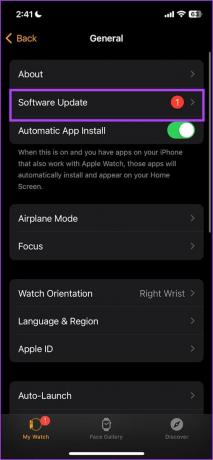
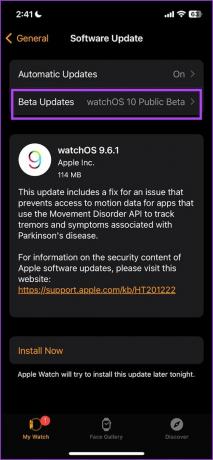
6. lépés: Válassza a „watchOS 10 Public Beta” lehetőséget. Menjen vissza, és megtalálja az elérhető frissítést. Érintse meg a „Letöltés és telepítés” lehetőséget.
Az Apple Watch akkumulátorának legalább 50%-os töltöttségi szintjének kell lennie, és a frissítés telepítésekor folyamatosan tölteni kell.
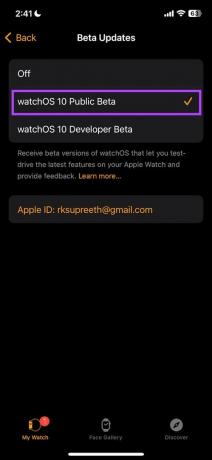
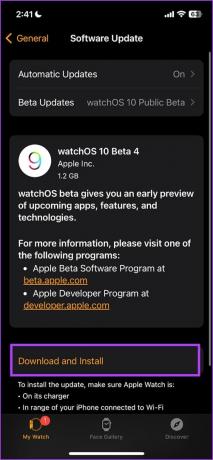
A frissítés telepítése után a következőképpen adhatja hozzá az intelligens kütyükészletet az Apple Watchhoz.
A widgetek watchOS 10 rendszerben való megnyitásához forgassa el a Digital Crownt, vagy csúsztassa felfelé az ujját alulról. Hozzáférhet a kütyükészlethez.

Az első widget mutatja a dátumot és az időt, ezt követi az összes widget, amelyek között görgethet, és van egy három az egyben bonyolult widgete. A végén megjelenik az alkalmazáskönyvtár megnyitásának lehetősége.
Ezek a widgetek a releváns és időérzékeny információk alapján automatikusan elhelyezkednek a veremben.

Új widget hozzáadásához érintse meg hosszan a widgetet, majd koppintson a plusz ikonra. Válassza ki az alkalmazást, majd a hozzáadni kívánt widget típusát.

A három komplikáció widget módosításához koppintson rá hosszan. Koppintson a hozzáadni vagy eltávolítani kívánt szövődményre, és válassza ki az alkalmazást.

Ezután nézzük meg, hogyan lehet újrarendezni ezeket a widgeteket a veremben.
Korábban már említettük, hogy ezek a widgetek automatikusan felvesznek egy pozíciót az általuk megjelenített információk relevanciája alapján. Azonban rögzíthet egy widgetet, hogy a tetején maradjon. Íme, hogyan kell ezt megtenni.
1. lépés: Forgassa el a Digital Crownt a widgetek megnyitásához.
2. lépés: Most koppintson hosszan a widgeten, majd koppintson a gombostű ikonra.
Ezzel a widgetet a tetejére rögzíti. Több widgetet is rögzíthet, hogy azok mindentől függetlenül a tetején maradjanak.
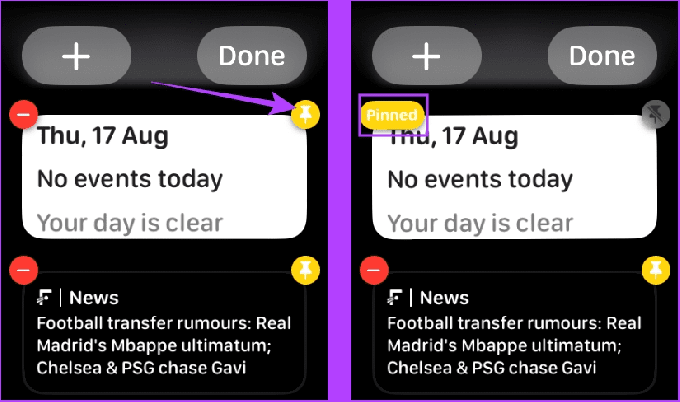
Csak a rögzített widgetek sorrendjét szerkesztheti a kötegben az Apple Watchon, de az összes többi widgetet nem. Tehát, miután rögzítette a widgeteket a veremben, a következőképpen módosíthatja a sorrendet.
Forgassa el a Digital Crown-t, hogy a widgethez lépjen. Most érintse meg hosszan a rögzített widgetet, és húzza a megfelelő pozícióba. Ez az!
jegyzet: Csak a rögzített widgetek közé, fölé vagy alá helyezheti el. Nem helyezheti el olyan widgetek közé, amelyek nincsenek rögzítve.
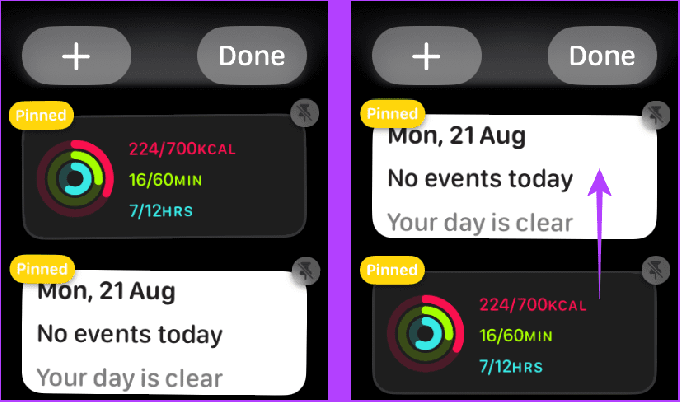
Ha nem szeretne egy widgetet a veremben tartani az Apple Watchon, a következőképpen távolíthatja el.
Mindössze annyit kell tennie, hogy hosszan érintse meg a widgetet, majd koppintson a mínusz ikonra az eltávolításhoz.
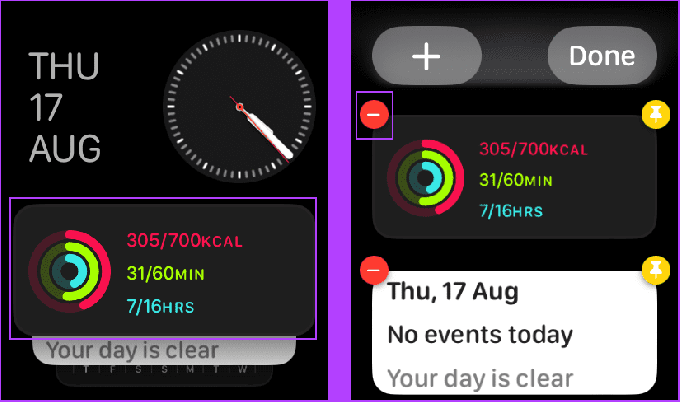
Ha el szeretne távolítani egy widgetet a három az egyben komplikáció widgetből, koppintson hosszan az eltávolítani kívánt szövődményre, majd koppintson a mínusz ikonra.
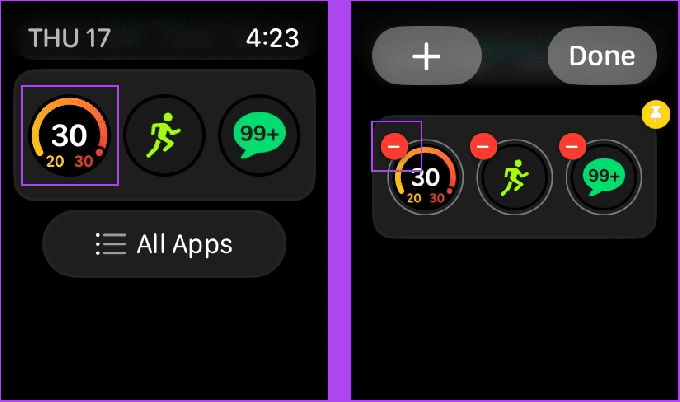
Tehát így használható a Smart Stack az Apple Watchon. Ha további kérdései vannak, lépjen az alábbi GYIK részre.
Az Apple Watchhoz hozzáadható widgetek száma nincs korlátozva.
Igen. A watchOS 10 támogatja a harmadik féltől származó alkalmazások widgetjeit. Jelenleg azonban csak néhány alkalmazás támogatja őket. A watchOS 10 nyilvános megjelenése után további eseményekre számíthatunk.
A watchOS 10 nyilvános verziója az Apple 2023. szeptemberi eseménye után jelenik meg.
Információk a keze ügyében
Reméljük, hogy ez a cikk segít telepíteni az intelligens verem widgetet a watchOS 10 rendszert futtató Apple Watchon. Izgatottan várjuk, hogy a harmadik féltől származó alkalmazások hogyan implementálják a widgeteket a watchOS 10 rendszeren, miután nyilvánosan megjelennek. Ez egy nagyszerű módja annak, hogy lépést tartson a legfontosabb információkkal!
Utolsó frissítés: 2023. augusztus 23
A fenti cikk olyan társult linkeket tartalmazhat, amelyek segítenek a Guiding Tech támogatásában. Ez azonban nem befolyásolja szerkesztői integritásunkat. A tartalom elfogulatlan és hiteles marad.
TUDTAD
Az iPhone 5s az egyik legnépszerűbb Apple telefon, 2013 óta több mint 70 millió darabot adtak el belőle.



